Jak naprawić szacie Wi-Fi na iPhonie [rozwiązane]
![Jak naprawić szacie Wi-Fi na iPhonie [rozwiązane]](https://ilinuxgeek.com/storage/img/images/how-to-fix-wi-fi-greyed-out-issue-on-iphone-[solved].jpg)
- 4403
- 1052
- Maria Piwowarczyk
Wielu użytkowników iPhone'a spotkało, że są w stanie włączyć opcję Wi-Fi na swoich iPhone'ach. Bez względu na to, co robią, opcja Wi-Fi nie jest dostępna, aby.
Problem ten wystąpił głównie z powodu pewnych problemów technicznych z oprogramowaniem, błędami fizycznymi w iPhonie lub nie aktualizowanym do najnowszej wersji iOS.
Po dogłębnej analizie powyższych czynników wymyśliliśmy kilka najlepszych rozwiązań, które zdecydowanie pomogłyby użytkownikom iPhone. Jeśli również przechodzisz ten sam problem z iPhonerem, kontynuuj czytanie, aby dowiedzieć się więcej.
Spis treści
- Napraw 1 - Wymień uruchom ponownie iPhone'a
- Napraw 2 - Wyłącz ograniczenia treści i prywatności
- Napraw 3 - Zresetuj ustawienia sieciowe
- Napraw 4 - Włącz tryb samolotu, a następnie wyłącz go
- Dodatkowe poprawki
Napraw 1 - Wymień uruchom ponownie iPhone'a
Kilku użytkowników iPhone'a twierdziło, że siła ponowne uruchomienie iPhone'a pomogło im w rozwiązywaniu wielu problemów z ich iPhone'ami i można to zrobić po prostu za pomocą poniższych kroków.
Krok 1: Aby zmusić ponownie uruchomić iPhone'a, najpierw musisz nacisnąć Większość objętości przycisk raz i zwolnij.
Krok 2: Następnie naciśnij ściszanie przycisk i zwolnij.

Krok 3: Teraz naciśnij przycisk zasilania twojego iPhone'a przez około 10 sekund, aż zobaczysz Jabłko znak logo na ekranie.

Krok 4: Po uruchomieniu iPhone'a spróbuj sprawdzić, czy problem zostanie rozwiązany.
Napraw 2 - Wyłącz ograniczenia treści i prywatności
Z jakiegoś powodu ograniczenia treści mogą być odpowiedzialne za takie kwestie omówione powyżej w tym artykule. Niektórzy użytkownicy rozwiązali to, wyłączając funkcję ograniczeń treści i prywatności na iPhone'ach. Dlatego prosimy, aby użytkownicy spróbowali wyłączyć ograniczenia treści za pomocą wyżej wymienionych kroków.
Krok 1: Po pierwsze, musisz otworzyć Ustawienia Strona na swoim iPhonie.
Krok 2: Następnie wybierz Czas ekranowy Opcja, kiedy to raz na to.
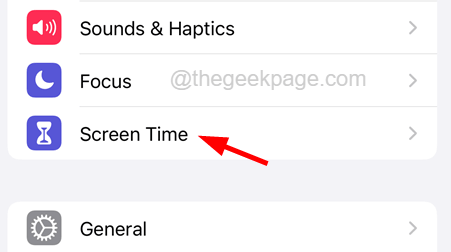
Krok 3: Następnie dotknij Treść I Ograniczenia prywatności opcja, jak pokazano na poniższym zrzucie ekranu.
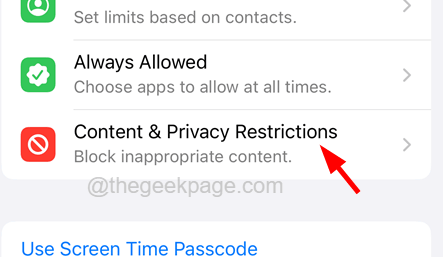
Krok 4: Wyłącz Ograniczenia treści i prywatności funkcja przez przełączanie wyłączony jego przełącznik przycisk, jak pokazano poniżej.
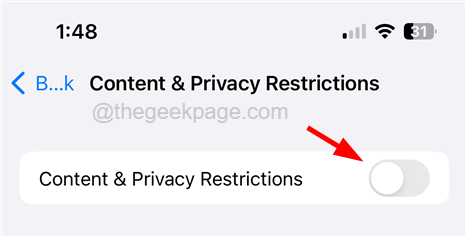
Krok 5: Po tym, jak zostanie wyłączony, sprawdź, czy ikona Wi-Fi jest dostępna do zmiany.
Napraw 3 - Zresetuj ustawienia sieciowe
Ilekroć występuje jakiś problem związany z funkcjami sieciowymi, takimi jak dane mobilne, Wi-Fi, połączenia telefoniczne komórkowe itp., Niektóre ustawienia sieciowe muszą zostać zmienione lub utknęły. Tak więc wykonanie resetowania ustawień sieciowych rozwiązałoby tego rodzaju problem na każdym iPhonie.
Zobaczmy, jak zresetować ustawienia sieciowe na iPhone.
Krok 1: Otwórz Ustawienia Strona na swoim iPhonie.
Krok 2: Następnie dotknij Ogólny opcja.
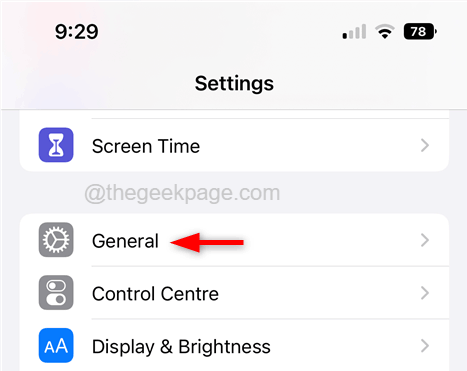
Krok 3: na Ogólny strona, wybierz Przenieś lub zresetuj iPhone'a opcja na dole.
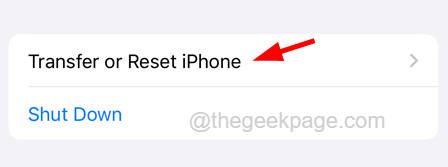
Krok 4: Stuknij Resetowanie opcja.
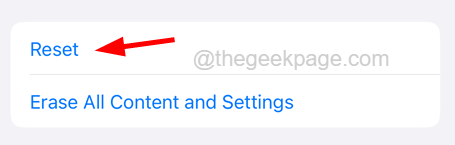
Krok 5: Następnie powinieneś wybrać Zrestartować ustawienia sieci z wyskakującej listy, kiedy stuka się w nią.
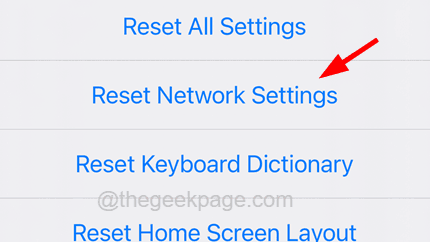
Krok 6: Potwierdź to, dotykając Zresetuj sieć Ustawienia ponownie, jak pokazano na poniższym zrzucie ekranu.
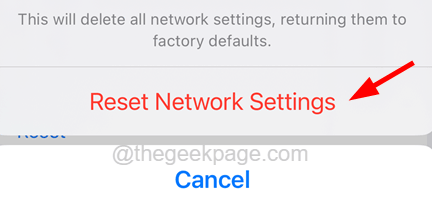
Po zakończeniu resetowania wszystkich ustawień na iPhonie, sprawdź, czy poprawka zadziałała, czy nie.
Napraw 4 - Włącz tryb samolotu, a następnie wyłącz go
Kilku użytkowników twierdziło, że rozwiązało ten problem, po prostu włączając funkcję trybu samolotu, a następnie wyłączając go na iPhone'ach. Dlatego zalecamy to, używając wyjaśnieonych poniżej kroków.
Krok 1: Otwórz Centrum kontroli Przesuwając ekran z prawej górnej części ekranu iPhone'a po odblokowaniu.
Krok 2: Następnie dotknij Tryb samolotowy w lewym górnym rogu włączać tryb samolotu.
Krok 3: Poczekaj trochę czasu, a następnie dotknij Tryb samolotowy Znowu, aby to obrócić Wyłączony.
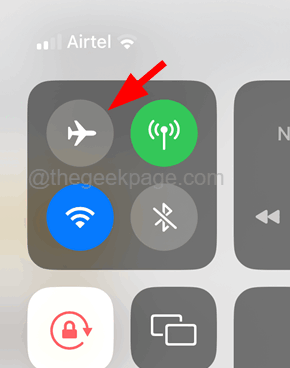
Krok 4: Po wyłączeniu sprawdź, czy problem zostanie rozwiązany, czy nie.
Dodatkowe poprawki
Zaktualizuj swój iPhone
Jeśli potrzebne są jakieś problemy lub ulepszenia dla iPhone'a, użytkownicy dzielą się swoimi wrażeniami i korzystając z opinii, Apple uwalnia aktualizacje od czasu do czasu po pracy nad opinią. Więc użytkownicy, którzy nie zaktualizowali najnowszych aktualizacji oprogramowania na iPhonie, mogą napotkać takie problemy na swoim iPhonie.
Dlatego doradzamy naszym użytkownikom, aby aktualizowali swojego iPhone'a lub iPada, korzystając z poniższych kroków.
Krok 1: Otwórz Ustawienia Strona na swoim iPhonie, stukając Ustawienia Ikona z ekranu głównego.
Krok 2: Przewiń w dół i wybierz Ogólny opcja, jak pokazano na poniższym zrzucie ekranu.
Krok 3: Teraz wybierz Aktualizacja oprogramowania Opcja, dotykając go, jak pokazano poniżej.
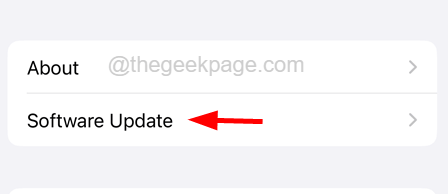
Krok 4: Poczekaj, aż sprawdzi, czy są dostępne aktualizacje.
Krok 5: Po załadowaniu strony aktualizacji oprogramowania dotknij Ściągnij i zainstaluj opcja na dole, jeśli dostępne są jakieś aktualizacje.
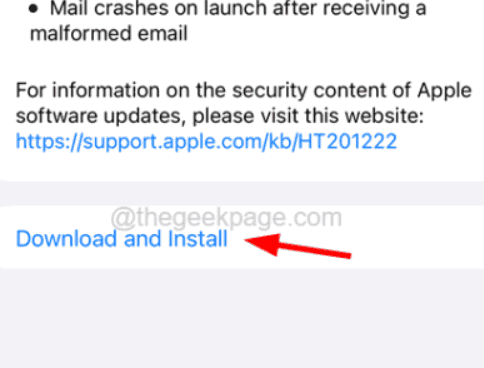
Uruchom ponownie iPhone'a
Niektórzy użytkownicy iPhone'a poinformowali, że naprawili ten problem, po prostu ponownie uruchamiając swoje iPhone'y, a także sugerujemy naszym użytkownikom, że próbują ponownie uruchomić swoje iPhone'y i sprawdzić, czy problem został rozwiązany, czy nie.
Oto kroki, które należy wykonać, aby zrestartować iPhone'a.
Krok 1: Aby zrestartować iPhone'a, przejdź do Ustawienia strona.
Krok 2: Następnie dotknij Ogólny opcja.
Krok 3: Przewiń w dół Ogólny Strona i dotknij Zamknięcie.
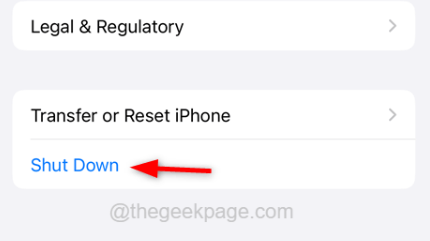
Krok 4: Teraz postępuj zgodnie z instrukcjami ekranowymi, aby zamknąć iPhone'a.
Krok 5: Po rozpoczęciu iPhone'a musisz nacisnąć i przytrzymać Większość objętości I moc przyciski razem, aż zobaczysz Jabłka Znak logo na ekranie.
Sprawdź, czy problem jest ustalony.
Zresetuj wszystkie ustawienia
Kiedy nic nie działa, możesz zresetować wszystkie ustawienia na iPhonie, co pomaga w rozwiązaniu wielu problemów związanych z iOS. Spróbuj zresetować wszystkie ustawienia, wykonując wyjaśnieniowe kroki.
Krok 1: Po pierwsze, musisz otworzyć Ustawienia Strona na swoim iPhonie.
Krok 2: Następnie przewiń w dół i dotknij Ogólny opcja.
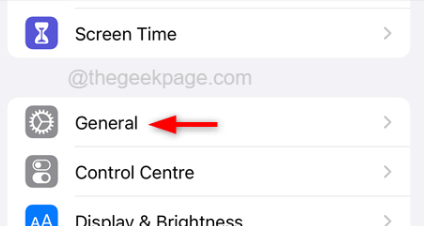
Krok 3: na Ogólny strona, wybierz Przenieś lub zresetuj iPhone'a opcja na dole.
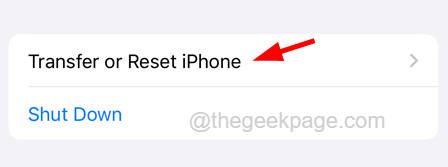
Krok 4: Stuknij Resetowanie opcja.
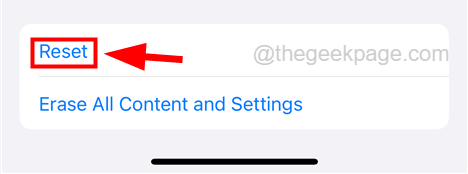
Krok 5: Następnie wybierz Zresetuj wszystkie ustawienia z wyskakującej listy, kiedy stuka się w nią.
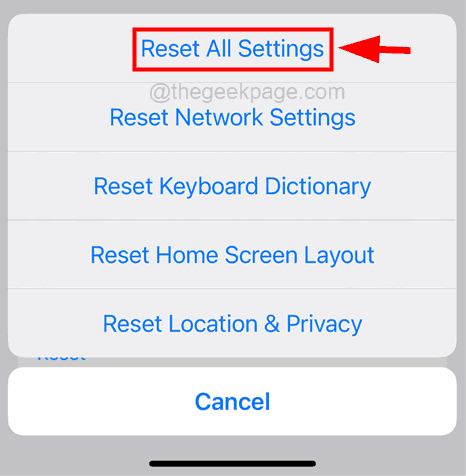
Krok 6: Musisz to potwierdzić, dotykając Zresetować wszystko Ustawienia ponownie, jak pokazano na poniższym zrzucie ekranu.
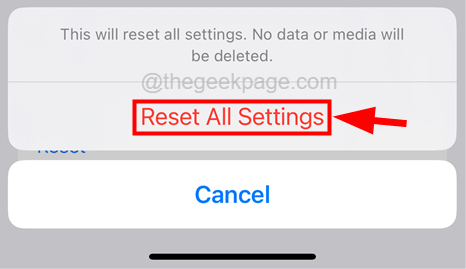
Po zakończeniu resetowania wszystkich ustawień na iPhonie, sprawdź, czy poprawka zadziałała, czy nie.
- « Jak łatwo odzyskać usunięte zdjęcia na iPhonie
- Mikrofon automatycznie sformułowany w systemie Windows 11/10 (rozwiązany) »

